編輯:系統備份
钛備份是專門為Andriod操作系統備份所開發的一款軟件,可以根據設置和需求,對整個系統或者部分軟件進行備份和還原,以免誤操作造成的系統損壞和軟件損壞,它不僅能夠備份手機上的所有程序,還能保存每個程序的數據、Android市場鏈接等等。十分強大,大大減少了恢復系統時所需的時間,可謂是安卓系統的Ghost,是目前最為強悍的程序和系統備份工具, 需ROOT權限運行。那钛備份怎麼用呢?下面就為大家介紹钛備份的使用方法!
一、安裝钛備份軟件钛備份下載
1、運行钛備份的前題:手機已作ROOT。
MIUI默認是已ROOT的。
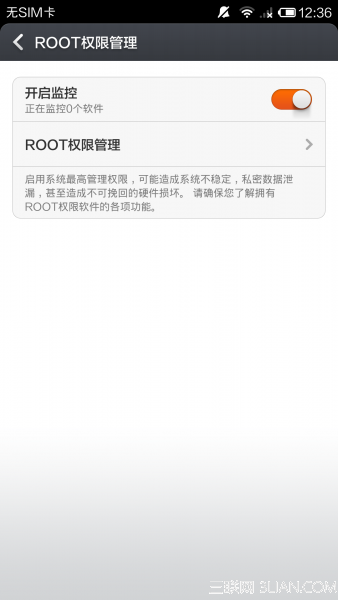
2、下載並安裝钛備份軟件,名稱:钛備份。
3、安裝後在菜單會生成黃色的Ti圖標。

二、用钛備份備份所有安裝的文件和數據
1、點擊钛備份圖標,便進入圖1界面,請注意紅圈內的備份目錄。
自動在/sdcard下生成了你所備份的文件夾:TianiumBackup。
如果備份出現問題很可能是缺少BusyBox的文件,
可在聯網的狀態下,點擊右下 “出現問題?”,程序便會自動下載安裝BusyBox。也可通過網上下載自行復制。
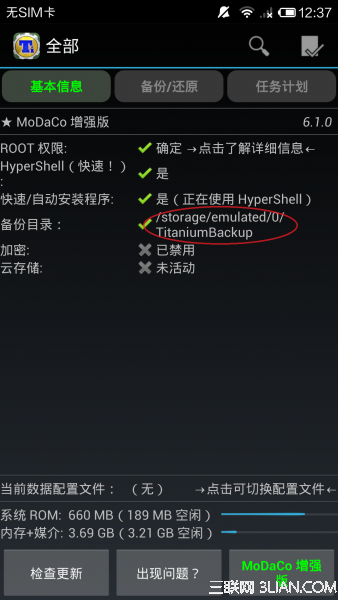
圖1:
如果裝了外置SD卡的機友,可以自行設置備份目錄,具體操作如下:
點擊進入钛備份--點菜單鍵(手機最左下角的鍵)--設置--備份文件夾名--
後退一下(手機最右下角的鍵)--選擇名字為“external_sd”的文件夾--
創建新文件夾--輸入“TitaniumBackup”並創建--選擇“TitaniumBackup”文件夾--使用當前文件夾,
然後返回钛備份的主頁面,如果備份目錄顯示為:“/mnt/sdcard/external_sd/TitaniumBackup”,就證明設置成功了。
2、點擊手機左下“菜單鍵”。便進入圖2。然後再點紅圈內“批處理操作”。
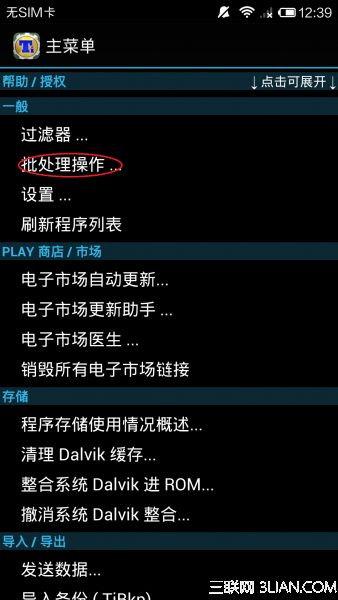
圖2:
3,點“批處理操作”後進入圖3。點擊紅圈內“運行”,備份所有程序+系統數據
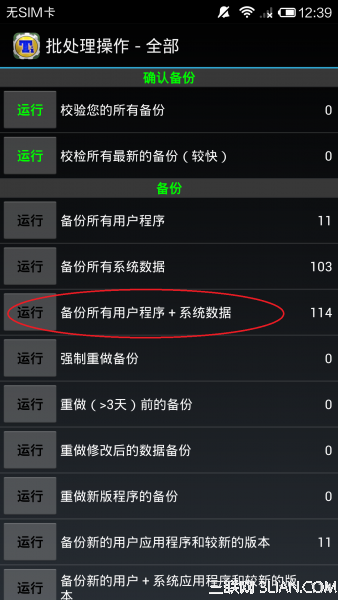
圖3:
4、運行後,進入圖4。此時可全選或勾選所需文件。點擊右上角紅圈內的綠色√
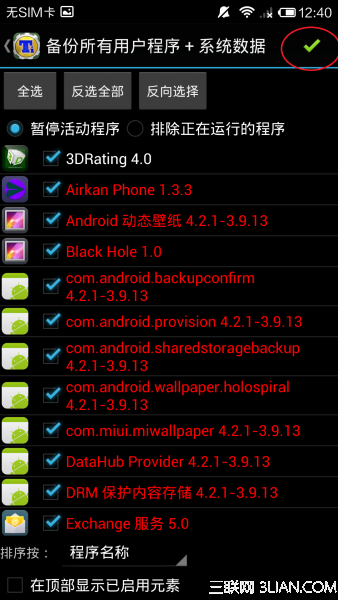
圖4:
5、隨後便進入備份進行時,見圖5。
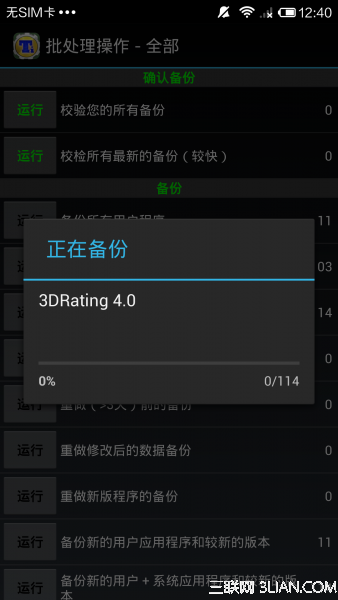
圖5:
6、備份結束後,請務必點擊校驗您的備份按鈕來驗證一遍備份的文件,以防有備份不成功或不完整的現象出現。
然後可將/sdcard/TianiumBackup文件夾,拷貝至計算機或外置SD卡存檔。
(如果前面已經設置備份目錄為外置SD卡的可忽略這裡。)
如有軟件升級可再重新做備份。
三、還原
1、如果做過恢復出廠設置、或格式化內置SD卡,最好先將TianiumBackup文件夾拷入內置SD卡,然後再安裝钛備份。
否則查找有時有點小麻煩。
2、打開钛備份,點擊手機左下“菜單鍵”後再點“批處理操作”(與備份時前兩步相同)
3、上步操作後,便進入圖6。钛備份會自動找到備份程序。
上推菜單找到紅圏部“恢復所有的程序和數據” ,點擊左側“運行”。
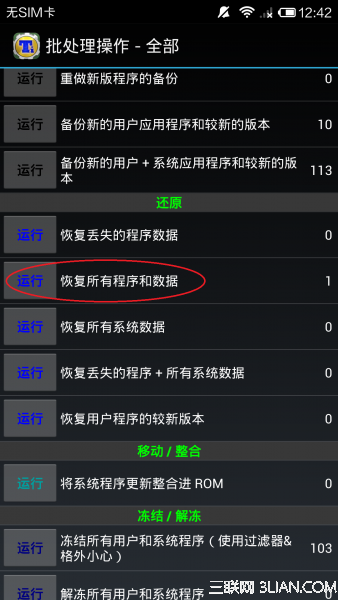
圖6:
4、點擊“運行”後進入圖7,如有安裝好的重復的程序,便會例在前幾行並用紅勾提示(圖中沒有)。
經選擇後點擊右上的綠色√ 。下面便進入“等待還原時”,直至還原完畢。
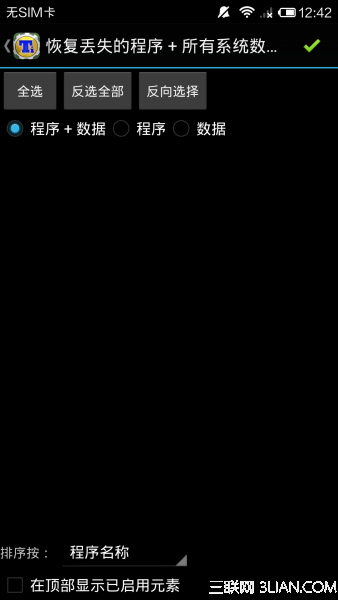
圖7:
注意:還原之後記得重啟!
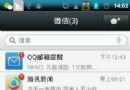 微信備份通訊錄在哪 微信5.0備份通訊錄圖文教程(各版本都有)
微信備份通訊錄在哪 微信5.0備份通訊錄圖文教程(各版本都有)
微信5.0以後的版本 第一步、登陸微信5.0,點擊底部的“我”; 第二步、點擊“設置”;&nb
 HTC G11|IncredibleS Sense4.1A SP38 ROM 新增備份
HTC G11|IncredibleS Sense4.1A SP38 ROM 新增備份
這個是HTC G11|IncredibleS Sense4.1A SP38 ROM 新增備份 ksm內存合並技術 感謝ROM作者ucxl SP38lite
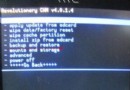 Recovery使用說明與備份恢復方法介紹
Recovery使用說明與備份恢復方法介紹
Recovery是安卓手機中非常重要的刷機方式,由於這原生英文的關系,很多用戶對於這使用方法不是很懂,下面就一起來
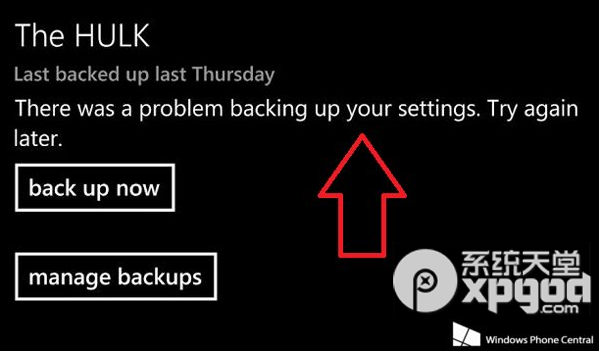 wp8.1系統備份失敗怎麼辦 wp8.1系統備份失敗的原因和解決辦法
wp8.1系統備份失敗怎麼辦 wp8.1系統備份失敗的原因和解決辦法
wp8.1系統備份失敗怎麼辦?系統備份是Windows Phone 8.1其中一個很重要的功能,但是最近在手機設置備份裡會發現有備份錯誤提示,這該怎麼辦呢?下文小編就為大